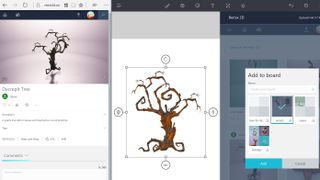Microsoft ペイント 3D の使用方法
3D を試してみたいと思っていても、ほとんどのモデリング ツールが複雑すぎると感じたことがある場合は、Windows 10 の新しいペイント 3D アプリがまさにあなたが探しているものになるかもしれません。
古き良きペイント プログラムに代わるこのプログラムは、2D でのスケッチ、3D オブジェクトのモデリング、および 2 つを 3D シーンに統合するために簡単に使用できるように設計されています。写真を 3D モデルに変換したり、3D から作成したモデルに色やテクスチャを追加したり、友人と共有したり、HoloLens で表示したり、3D プリンタで印刷したりできる 3D モデルを作成できるようになります。これはまだプレビューであるため、すべての機能がまだ準備ができていないため、試すには Windows Insider になる必要があることに注意してください。
ソフトウェアをまだお持ちではありませんか? Microsoft ペイント 3D のインストール方法について説明します。

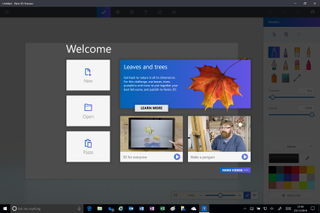
1. ペイント 3D を始めましょう
初めて Microsoft ペイント 3D を開いたときは、利用規約に同意する必要があります。その後、開始に役立つヒントとチュートリアルのセットが表示されます。ペイント 3D の操作方法を説明するいくつかのビデオ チュートリアルを視聴したり、独自のプロジェクトの作成に直接取り掛かったりすることもできますが、最も簡単に始める方法は、Remix 3D サイトに参加して、このような通常のプロジェクトを試して作成することです。秋の風景。ヒントをクリックして過ぎて、もう一度開きたい場合でも心配する必要はありません。ペイント 3D を閉じて、再度開きます。

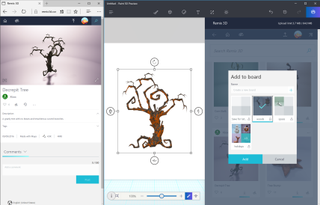
2. Remix 3D コミュニティに参加する
アイデアをお探しですか? ツールバーの右端にある Remix 3D アイコン (人々のグループのように見えます) をクリックします。これにより、3D 作品を他の人と共有できるだけでなく、Remix 3D コミュニティの他のユーザーが作成したものを見て、独自の画像で使用できる 3D モデルをダウンロードすることもできます。3D 作品を Minecraft から Remix 3D にエクスポートすることもできます。これは、開始に役立つインスピレーションや構成要素を得るのに最適な方法です。ボードを使用して、お気に入りのモデルを追跡したり、オンラインで Remix 3D を参照したりできます(新しいタブで開きます)。

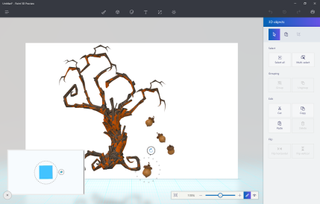
3. モデルを取得して編集を開始します
シーンには 2D 画像と 3D 形状を組み合わせることができます。3D モデルを取得するには、Doodle ツールを使用してフリーハンドで 3D 形状を描画し、組み込みの 3D 形状をドラッグ アンド ドロップして、他の 3D ソフトウェアまたは 3D プリンター用に設計された 3MF および STL ファイルから FBX および OBJ 形式のモデルをインポートします。または、 Remix 3D の 3D モデル。
ここでは、Remix 3D の木とドングリの 3D モデルを開きました。モデルを選択すると、サイズを変更したり、コピーして貼り付けて何度でも使用できます。または、コントロールを使用してオブジェクトを傾けたり、回転したり、前後に配置したりすることもできます。左側のアニメーションヒントは、何ができるかを示しています。

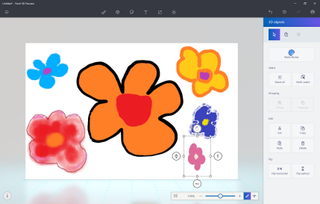
4. 2D 図面を 3D モデルに変換する
2D 画像 (写真など) を背景またはテクスチャとして使用するだけでなく、2D 図面を 3D モデルに変換することもできます。これらの花をさまざまなブラシで描画し、個別に選択して [3D 作成] ボタンをクリックしました。それは紙の図面を切り抜くようなものです。図面はまだ平らですが、空間内で傾けたり、他のオブジェクトの後ろに置いたりすることができます。2D 図面を完全に 3D にしたい場合は、「3D の作成」をクリックしてから、「ステッカーの作成」ボタンをクリックします。図面を 3D モデルに貼り付けると、実際のオブジェクトにステッカーを貼るように、輪郭を包み込むように描画できます。

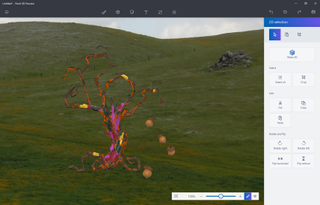
5. モデルをペイントし、背景を追加する
さまざまなブラシを使用して 3D モデルに直接ペイントできます。私たちはそれを使って木をよりカラフルにしました。3D サーフェスにペイントしているので、モデルを回転して側面をペイントしてから元に戻すことが必要になる場合があることに注意してください。さまざまなブラシや、マット、光沢、鈍い、磨かれた金属などのさまざまな仕上げを試してください。どれかが気に入らない場合は、[元に戻す] ツールまたは Time Machine スライダー (時計のようなアイコンをクリック) を使用してください。写真を背景として挿入するには、エクスプローラーで写真をコピーし、「貼り付け」をクリックするだけです。

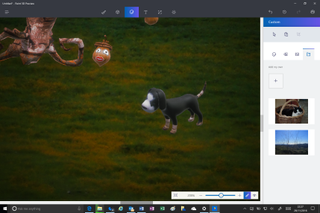
6. 写真をモデルのテクスチャとして使用する
ドングリに顔を付けるには、ペイント 3D のステッカー機能を使用しました。目と口のステッカーを選択し、モデル上にドラッグすると、表面の形状に合わせて成形されます。ステッカーを適用するときにサイズを変更したり、角度を変更したりすることはできますが、後でステッカーを選択して変更することはできません。戻って再試行するには、「元に戻す」を使用する必要があります。
ペイント 3D の組み込みシェイプ ツールを使用して犬を描きました。基本的な形や図形がたくさんあります。ステッカーの代わりに、テクスチャを使用して犬に色を付けました。標準のテクスチャから選択するか、[カスタム] パネルの [独自のテクスチャを追加] をクリックして写真を使用できます。


7. 3D 形状をフリーハンドで描く
独自のモデルの作成に使用できる 3D 形状には、正方形、球、円柱、カプセル、円錐、ドーナツの 6 つがあります。このリストにない 3D 形状が必要な場合は、3D Doodle ツールを使用して自分で描くことができます。ソフトエッジの Doodle ツールは、風船を膨らませるように、描いた形状を膨らませます。これを使用して雲を描画しました。
シャープなエッジの Doodle ツールは、描画した形状をあまり変形させません。押し出すだけで、(平らな)側面を内側または外側に引っ張ってモデルの幅を変更できます。

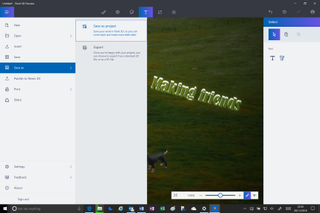
8. 作成したものを保存します
すべてのオブジェクトをシーンに配置したら、それらを 3D 空間に配置できます。3D オブジェクトを選択し、境界ボックスの左側にあるツールをクリックすると、オブジェクトをステージ上で前後に、他のオブジェクトの後ろや前、さらにはオブジェクトの内側にドラッグできます。メッセージを含めたい場合は、シーンに 2D および 3D テキストを追加することもできます。エフェクトを使用して、照明の色合いを選択します。
結果に満足したら、完全に完了している場合は、保存、エクスポート、または Remix 3D へのパブリッシュを使用します。戻って作業を続けたい場合は、必ず [プロジェクトを保存] を選択してください。そうしないと、後で何も編集できなくなります。

2016 年の最高の無料フォトエディター
専門知識のレベルに関係なく、写真を素晴らしいものにするために必要なすべてのツールを提供する無料のフォトエディターがあります。これらは、画像を最適化するための私たちのお気に入りの 3 つの無料ツールです。
詳細については、最高の無料フォトエディターの完全ガイドをご覧ください。

1.ギンプ
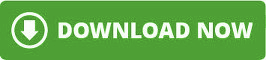
最も完全な機能を備えた無料の写真エディタであるGIMP (新しいタブで開きます)は、ほぼすべてのタスクに十分強力です。

2.ペイント.NET
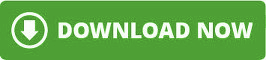
GIMP ほど機能が満載ではありませんが、Paint.NET (新しいタブで開きます)の合理化されたインターフェイスにより、毎日の写真編集が簡単になります。

3.フォトスケープ
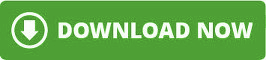
PhotoScape (新しいタブで開きます) はシンプルに見えますが、もう少し深く掘り下げると、RAW 変換、写真の分割と結合、アニメーション GIF の作成が見つかります。